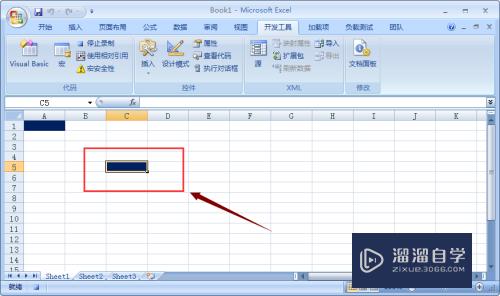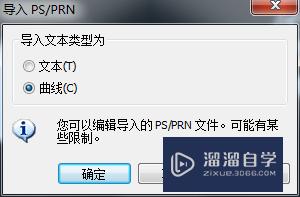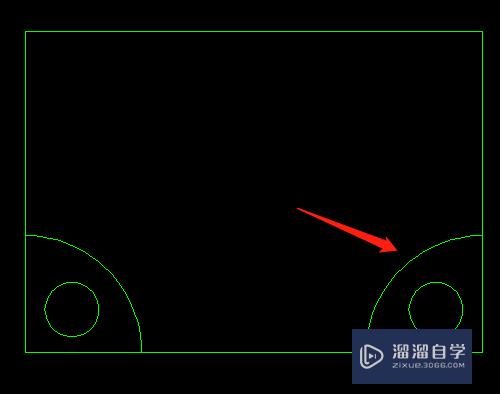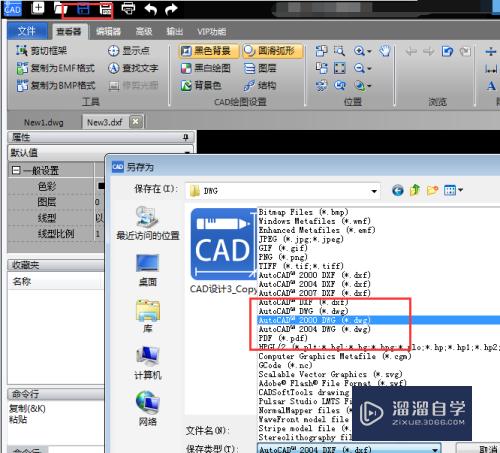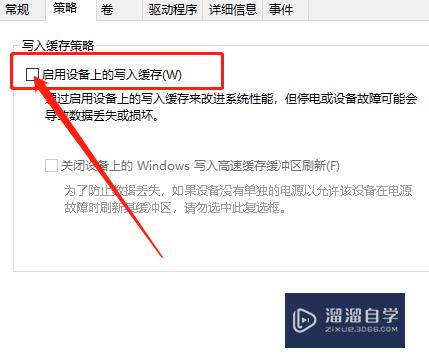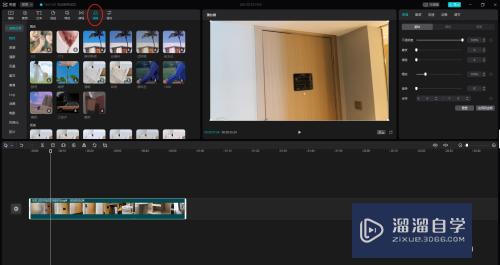Excel中如何添加页码(excel如何添加页码和总页数)优质
在平时工作中。我们会遇到数据量较多的Excel表格。打印时。文件被打乱顺序不便于整理。我们会给表格添加页码。那么具体如何给表格添加页码呢?下面小渲就给大家演示一下。
如果您是第一次学习“Excel”那么可以点击这里。免费试学Excel最新课程>>
工具/软件
硬件型号:惠普(HP)暗影精灵8
系统版本:Windows7
所需软件:Excel2013
方法/步骤
第1步
打开我们的excel文件。点击插入。然后找到页眉页脚。

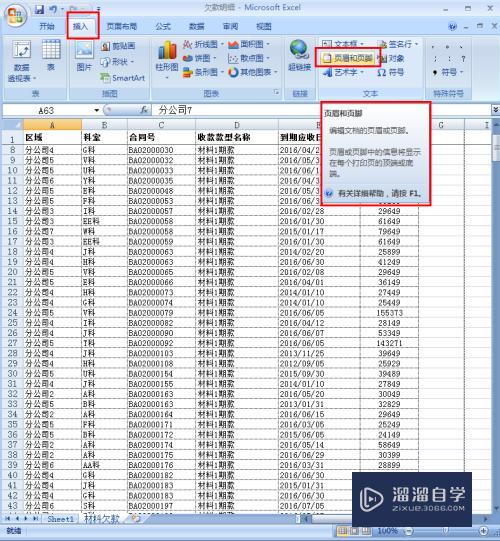
第2步
点击页眉页脚。页面中出现在页眉。然后点击转到页脚
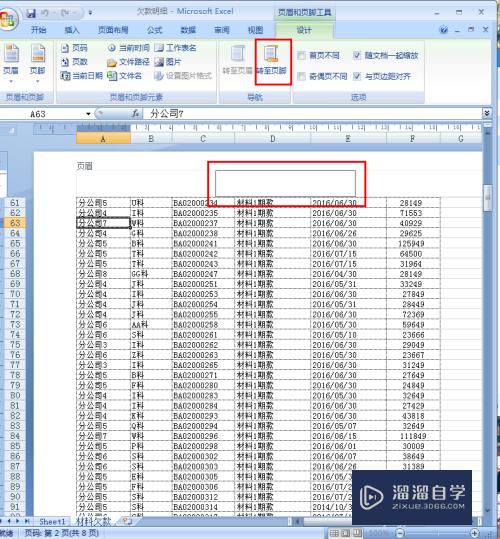
第3步
在页脚位置。选择单击第1页。共?页。
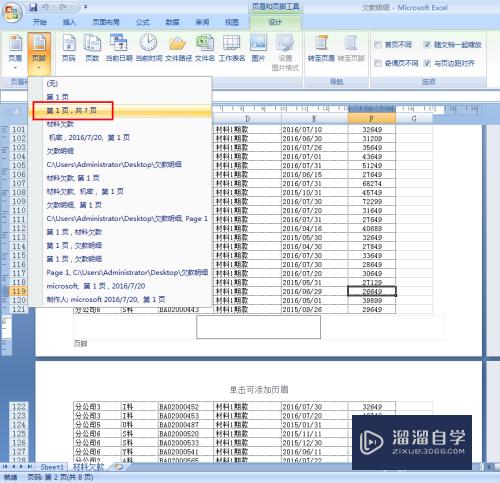
第4步
添加页码完成。
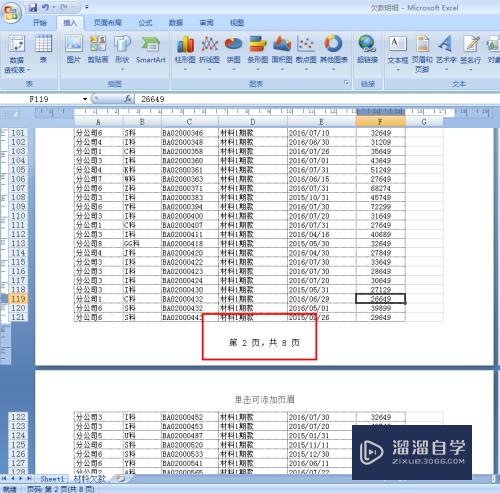
第5步
如果总的页数不需要显示。则只点击页脚中的第1页即可达到效果。
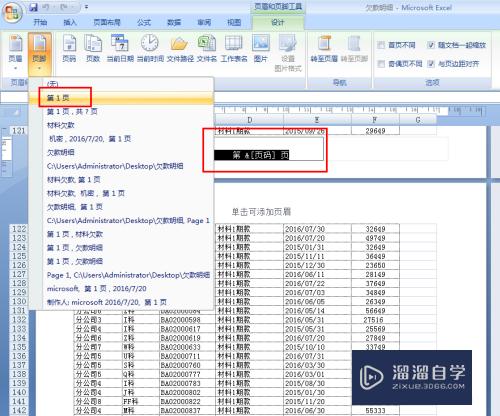
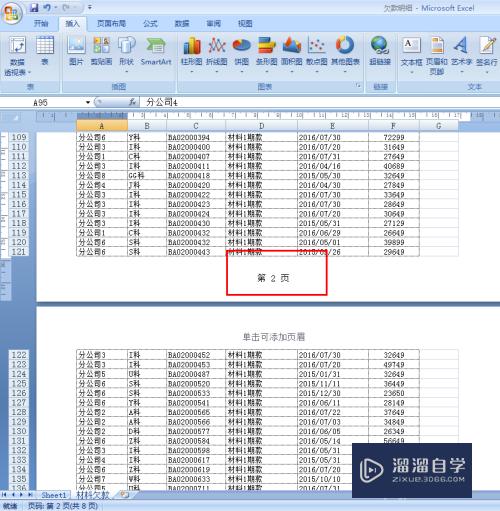
以上关于“Excel中如何添加页码(excel如何添加页码和总页数)”的内容小渲今天就介绍到这里。希望这篇文章能够帮助到小伙伴们解决问题。如果觉得教程不详细的话。可以在本站搜索相关的教程学习哦!
更多精选教程文章推荐
以上是由资深渲染大师 小渲 整理编辑的,如果觉得对你有帮助,可以收藏或分享给身边的人
本文标题:Excel中如何添加页码(excel如何添加页码和总页数)
本文地址:http://www.hszkedu.com/68356.html ,转载请注明来源:云渲染教程网
友情提示:本站内容均为网友发布,并不代表本站立场,如果本站的信息无意侵犯了您的版权,请联系我们及时处理,分享目的仅供大家学习与参考,不代表云渲染农场的立场!
本文地址:http://www.hszkedu.com/68356.html ,转载请注明来源:云渲染教程网
友情提示:本站内容均为网友发布,并不代表本站立场,如果本站的信息无意侵犯了您的版权,请联系我们及时处理,分享目的仅供大家学习与参考,不代表云渲染农场的立场!